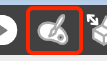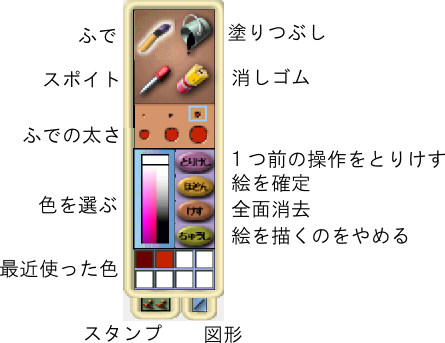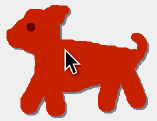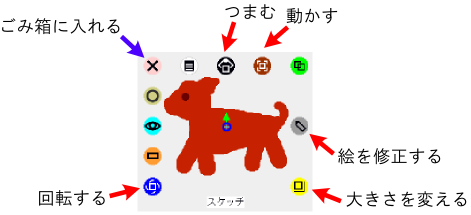|
サイズ: 1194
コメント:
|
サイズ: 1474
コメント:
|
| 削除された箇所はこのように表示されます。 | 追加された箇所はこのように表示されます。 |
| 行 26: | 行 26: |
| 描き終わった絵は、クリックとドラッグで配置できます。 . {{attachment:paint4.png}} 中ボタンでクリックするとハロが表示され、 ハロを使って削除、修正、拡大縮小、回転ができます。 . {{attachment:paint5b.png}} |
etoys ここまでのまとめ(1)
詳しくは次のページを参照してください。
起動
スタートメニューからスクイークetoysを選びます。
プロジェクトの作成
↑はじめようが指している絵をクリックします。
画面がクリアされ、「はじめようEtoys4」の表示が無くなります。
プロジェクトに名前をつけておきます。
絵を描く
このボタンを押します。
絵を描くツールが表示され、これを使って絵を描きます。
描き終わったらツール内のほぞんボタンを押して絵を確定すること。
描いた絵の操作
描き終わった絵は、クリックとドラッグで配置できます。
中ボタンでクリックするとハロが表示され、 ハロを使って削除、修正、拡大縮小、回転ができます。
プロジェクトの保存
起動
プロジェクトの作成